Mac'iniz için Mac Yedekleme Yazılımı, Donanımı ve Kılavuzları
Çoğu insan, felaketten sonra Mac'lerini yedeklemeyi düşünmez; o zamana kadar, çok geç. Bunun sana olmasına izin verme. Mac'inizin açılmayacağını veya sabit sürücünüzün korkunç sesinin durmasını fark ettiğinizde o batma hissini beklemek yerine proaktif olun. Tüm olasılıkları gözden geçirin, bir karar verin ve ardından verilerinizi yedekleyin.
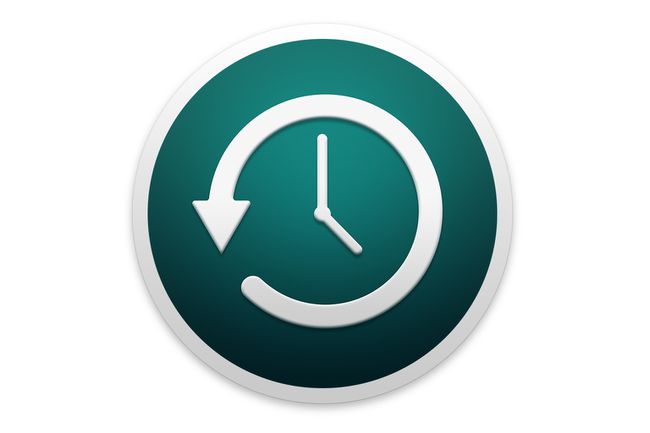
Sevdiklerimiz
macOS'un bir parçası olarak dahil edilmiştir.
Basit bir arayüz ile kurulumu ve kullanımı çok kolaydır.
Yedeklerden tek dosyaları veya klasörleri kolayca kurtarma yeteneği.
Sevmediklerimiz
Yedeklemeler önyüklenebilir değildir.
Otomatik yönetim, alan gerektiğinden eski yedekleri siler.
Yedekleme işlemlerini özelleştirmek için sınırlı yetenek.
Leopard'da bulunan Time Machine, kurulumu ve kullanımı en kolay yedekleme yardımcı programlarından biri olabilir. Verilerinizi yedeklemeyi o kadar kolay hale getirir ki, orada olduğunu unutabilirsiniz, arka planda sessizce çalışır, verilerinizi otomatik olarak yedekler. Time Machine ayrıca belirli bir dosya veya klasörü bir yedekten kurtarmak için en iyi arayüzlerden birini sunar. "Verilerinizi Yedeklemek Hiç Bu Kadar Kolay Olmamıştı", Time Machine'i yapılandırmak ve ilk yedeklemenizi oluşturmak için adım adım bir kılavuz sağlar.

Time Machine ile birden çok yedekleme sürücüsü kullanmak, yedekleme sisteminizde daha fazla güvenilirlik elde etmenin harika bir yoludur. Time Machine, birden çok yedekleme sürücüsünü destekler ve OS X Dağ Aslanı, bilgisayarınıza iki veya daha fazla sürücü eklemek daha da kolaydır. yedek sistem.
Bu kılavuz, Time Machine'i yedekleme hedefi olarak birden fazla sürücü kullanacak şekilde nasıl kuracağınızı gösterecektir. Kılavuz ayrıca, site dışı yedeklemeler oluşturmak için Time Machine'in nasıl kullanılacağını da açıklar.

Bir noktada, Time Machine sürücünüzün muhtemelen değiştirilmesi gerekecek. Bunun nedeni, boyutunun artık ihtiyacınız olandan daha küçük olması veya sürücüde sorun olması olabilir. Sebebi ne olursa olsun, eski Time Machine verilerinizi kaydetmek ve yeni sürücünüze taşımak isteyeceksiniz. Bu makale, verilerinizi yeni Time Machine sürücünüze kopyalamak için adım adım talimatlar sağlar.

Zaman Makinesi ve Dosya kasası birlikte iyi çalışacak, ancak bilmeniz gereken bazı küçük ayrıntılar var. İlk olarak, Time Machine, o hesapta oturum açtığınızda FileVault korumalı bir kullanıcı hesabını yedeklemeyecektir. Bu, kullanıcı hesabınız için bir Time Machine yedeklemesinin yalnızca siz oturumu kapattıktan sonra gerçekleşeceği anlamına gelir.
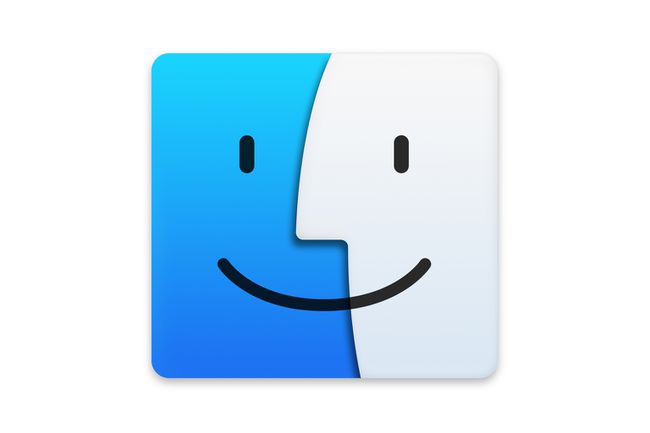
Time Machine, dosya ve klasörleri geri yüklemek için çekici bir arabirim kullanır. Ancak geri yüklemek istediğiniz dosya yedeklenmiş bir FileVault görüntüsü içindeyse ne olur?
Cevap, şifrelenmiş bir FileVault görüntüsündeki tek tek dosya ve klasörlerin kilitli kalması ve Time Machine kullanılarak erişilmemesidir. Ancak Apple, bireysel FileVault verilerine erişebilen başka bir uygulama sağlar; buna Finder denir. Şimdi, bu sadece herkesin erişmesine izin veren bir arka kapı değil. şifreli dosyalar; dosyalara erişmek için yine de kullanıcı hesabı parolasını bilmeniz gerekir.

Mac'inizle hangi yedekleme uygulamasını kullanacağınızdan emin değilseniz, neden ücretsiz Mac yedekleme yazılımı koleksiyonumuza bir göz atmıyorsunuz?
Bu yedekleme uygulamalarının tümü, uygulamayı tam olarak test etmenize ve değerlendirmenize olanak tanıyan uzun vadeli bir demo özelliği içerir veya bazı durumlarda uygulama tamamen ücretsizdir.
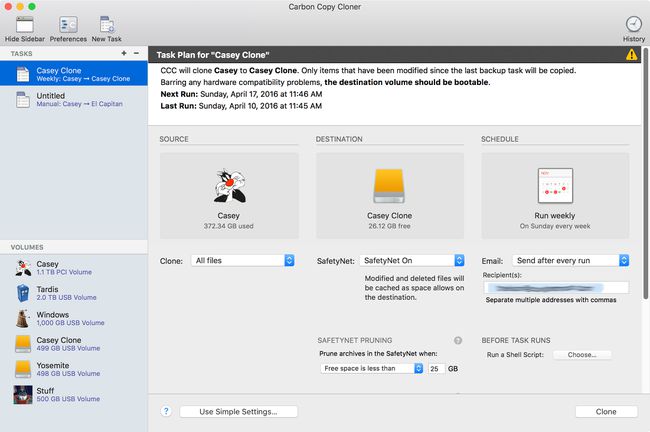
Sevdiklerimiz
Yedekleme süreci üzerinde daha fazla kontrol.
Önyüklenebilir yedeklemeler oluşturma ve tüm sabit sürücüyü geri yükleme yeteneği.
Hızlı yedekleme hızı.
Planlanmış artımlı güncellemeler, yedeklemeleri güncel tutar.
Sevmediklerimiz
Acemi kullanıcılar için kurulum daha karmaşık olabilir.
Biraz yavaş geri yükleme işlemi.
Yedeklemeler için şifreleme veya sıkıştırma yok.
Apple'ın Time Machine harika bir yedekleme uygulamasıdır, ancak hataları vardır. Belki de en büyük hatası, tüm sabit sürücüyü geri yüklemek için kolay bir yol sağlamamasıdır. Bu, Carbon Copy Cloner'ın devreye girdiği yerdir. Mac teknisyenlerinin yıllardır kullandığı en önemli uygulamalardan biri olan Carbon Copy Cloner, başlangıç sürücünüzün esasen bir klon olan önyüklenebilir bir kopyasını oluşturun, orijinal.
Başlangıç sürücünüzü klonladıktan sonra, orijinal başlangıç sürücünüz arızalanırsa, istediğiniz zaman Mac'inizi başlatmak için klonu kullanabilirsiniz. Carbon Copy Cloner, yararlı bulabileceğiniz ek yedekleme yetenekleri de sunar.

Sevdiklerimiz
Daha hızlı yedekleme geri yükleme hızı.
Yazılım ücretsizdir.
Arayüz minimal ve basittir.
Sevmediklerimiz
Hangi dosyaların yedeklenip hangilerinin yedeklenmeyeceğini seçme yeteneği yok.
Yavaş yedekleme hızı.
Yedek şifreleme veya artımlı dosya yedekleme seçeneği yok.
SuperDuper 2.7.5, bir başlangıç klonu oluşturmak için kullanılabilecek en kolay yedekleme araçlarından biri olabilir. Carbon Copy Cloner gibi, SuperDuper'ın ana amacı, başlangıç sürücünüzün tamamen önyüklenebilir klonlarını oluşturmaktır.
Diğer klonlama araçlarından farklı olarak SuperDuper, çok popüler Sandbox yöntemi de dahil olmak üzere bir klon oluşturmanın birden çok yolunu sunar. Korumalı alanlar, yeni yazılım veya beta yazılımı denemek amacıyla sisteminizi izole etmek için tasarlanmış klonlardır. Korumalı alanlar, sisteminizi asi beta uygulamalardan, eklentilerden veya sürücülerden koruyarak, bunların Mac'inizde hasara yol açmasını engeller.

Apple'ın Disk Yardımcı Programı, başlangıç sürücünüzün önyüklenebilir bir yedeğini oluşturma özelliğini içerir. Bazı üçüncü taraf yedekleme uygulamalarına göre kullanımı biraz daha zor olsa da, Disk İzlencesi veri oluştur ve geri yükle birinden sabit disk başka bir.
'Yedekle Başlangıç Diski' yazılımının yerleşik yeteneklerini kullanmaya yönelik adım adım bir kılavuzdur. Disk Yardımcı Programı başlangıç sürücünüzün önyüklenebilir bir yedeğini oluşturmak için.

Harici sabit sürücüler, yedekleme hedefleri için mükemmel bir seçimdir. Birincisi, birden fazla Mac tarafından paylaşılabilirler. Bir iMac'iniz veya Apple'ın dizüstü bilgisayarlarından birine sahipseniz, yedekleme için tek gerçek seçiminiz harici bir sabit sürücü olabilir.
Hazır harici sabit diskler satın alabilirsiniz; sadece onları Mac'inize takın ve verilerinizi yedeklemeye başlamaya hazırsınız. Ancak biraz boş zamanınız ve eğiminiz varsa (artı bir tornavida), özel bir harici sabit disk, Focus on Mac'lerde "Harici Sabit Disk - Kendi Harici Sabit Diskinizi Oluşturun" adım adım kılavuzunu kullanarak.

Artık Mac'inizi yedeklemeye hazır olduğunuza göre, yedekleme hedefi olarak hizmet etmesi için harici bir sabit sürücüye ihtiyacınız olabilir. Kendi sürücünüzü oluşturmaya alternatif olarak, hazır bir sürücü satın almayı tercih edebilirsiniz. Harici sabit diskler, yedeklemeler için harika bir seçimdir ve bu amaç için şiddetle tavsiye ettiğim bir şeydir.
Zor kazanılan paranızla ayrılmadan önce göz önünde bulundurmanız gereken şeyler ve vermeniz gereken kararlar var. 'Harici Bir Sabit Disk Satın Almadan Önce', bir satın alma işlemi yapmadan önce göz önünde bulundurmanız gereken birçok seçeneği kapsar.
